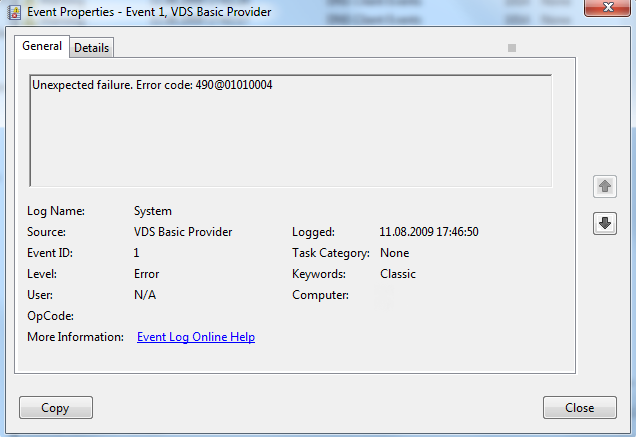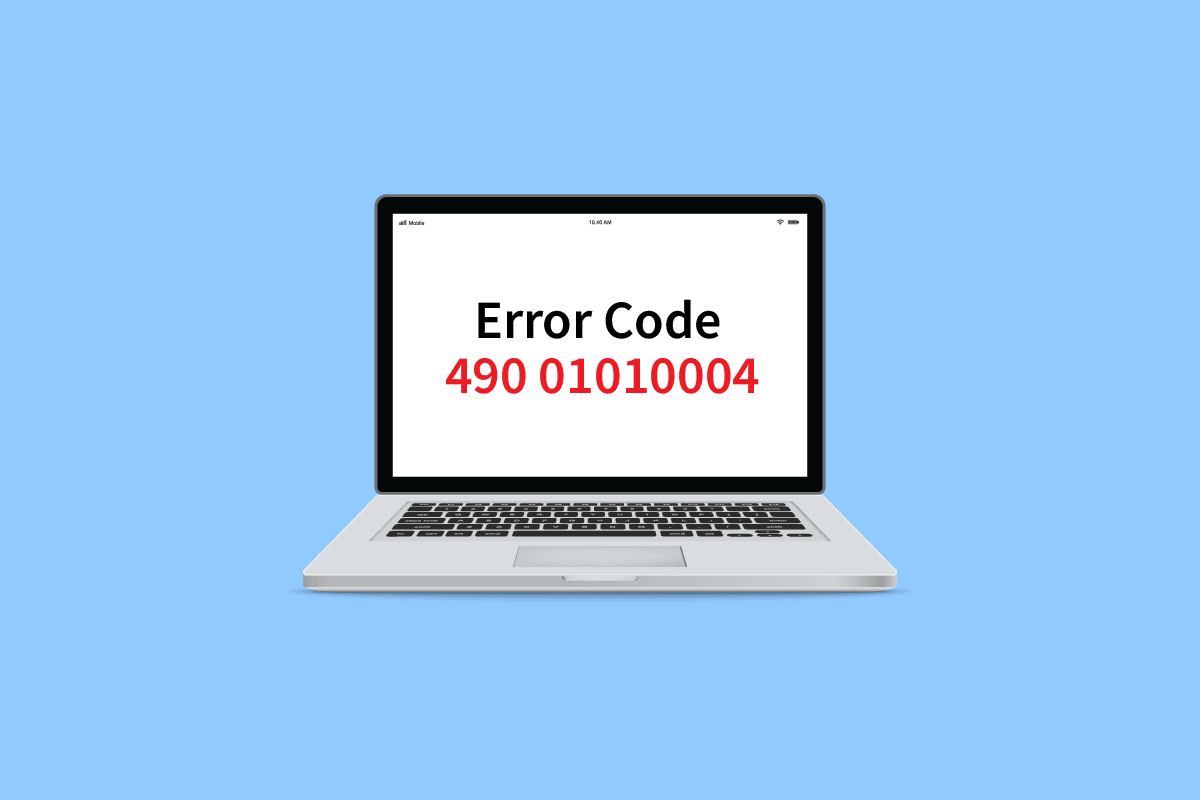Допустим, у вас есть гостевая операционная система Hyper-V под управлением Windows Server 2008 R2 или Windows 7 и диск, подключенный к контроллеру SCSI. Теперь, если вы получите сообщение об ошибке Неожиданный сбой. Код ошибки: 490 @ 01010004, тогда эта статья может вам помочь.
Код ошибки 490 @ 01010004
Вы можете увидеть это сообщение об ошибке в окне просмотра событий.

Существует KB979391, которая ТОЛЬКО объясняет, почему это происходит, но в этой статье не упоминается о фактическом исправлении. На нескольких форумах сообщалось, что эту проблему можно решить, переустановив программное обеспечение виртуального диска, например Alcohol 120%, DAEMON Tools Lite и т. Д.
Одна вещь, которую вы должны помнить, это то, что после удаления программного обеспечения существует большая вероятность того, что оно может оставить драйвер SPTD.sys . Этот драйвер известен в Windows 7 тем, что вызывает частые сбои, в том числе синие экраны.
Существует инструмент удаления, который поможет вам удалить его. Загрузите приложение отсюда. Запустите приложение, затем нажмите «Удалить», чтобы удалить его.
Перезагрузите компьютер, чтобы изменения вступили в силу.
Кроме того, вы можете использовать метод реестра, чтобы отключить его:
- Перейти к началу под типом поиска в Regedit
- Затем перейдите в HKEY_LOCAL_MACHINE \ System \ CurrentControlSet \ Services \ sptd
- На правой боковой панели вы зададите значение DWORD Start до 4 и перезагрузите компьютер один раз.
Надеюсь, это кому-нибудь поможет.
Download Windows Speedup Tool to fix errors and make PC run faster
Let’s say you have a Hyper-V guest operating system that is running Windows Server or Windows 11/10, and it has a disk that is connected to a SCSI controller. Now, if you receive an error Unexpected failure. Error code: 490@01010004, then this article may help you.
Unexpected failure, Error code 490@01010004
You might see this error message in the Event Viewer.
There is a KB979391 that ONLY explains why this happens, but no actual fix is mentioned in that article. It’s been reported in a few forums, that issue can be resolved by reinstalling your Virtual drive software like Alcohol 120%, DAEMON Tools Lite, etc.
One thing you have to remember is after you remove the software, there is a good chance that it may leave the SPTD.sys driver behind. This driver is notorious on Windows 7 for causing frequent crashes including the Blue Screens.
There is an uninstaller tool that’s available that will help you in removing it. Download the application from here. Run the application, then click on Uninstall to remove it.
Reboot your computer to take effect.
Alternatively, you can go to use the registry method to disable it:
Go to Start under search type in Regedit
Then go to:
HKEY_LOCAL_MACHINE\System\CurrentControlSet\ Services\sptd
In the right-side panel, you’ll have to set the DWORD Start value to 4 and reboot the machine once.
I hope this helps someone.
Shyam aka “Captain Jack” is a Microsoft MVP alumnus and a Windows Enthusiast with an interest in Advanced Windows troubleshooting. Suggestions made and opinions expressed by him here are his personal ones and not of his current employers.
- Remove From My Forums
-
Question
-
I know this one has already been listed, but nothing seems to fit our situation. We have a 2008 R2 server getting this error. It does not have Hyper V installed but is directly connected to a SAN. A Microsoft article says this can safely be
ignored, but I am not sure that applies to our situation without Hyper-V. We get a series of these errors and then usually a pause then more errors and it keeps going. If these errors can be ignored then great, but how can stop them from populating the
log? We are having other issues with the server locking up and I want to eliminate as many other factors as I can to narrow down the problem. Any thoughts are greatly appreciated. Thanks.
Вы можете увидеть сообщение о непредвиденной ошибке базового поставщика VDS в Windows 10; эта ошибка впервые была замечена в обновлении KB979391. Однако прямого решения по устранению этой ошибки не было. В основном пользователи получают код ошибки 490 01010004, когда получают ошибку VDS. Вы можете использовать различные методы для устранения ошибок провайдера VDS на вашем компьютере.
Оглавление
Код ошибки 490 01010004 появляется на вашем компьютере по нескольким причинам. Некоторые из них упомянуты ниже:
- Не работает служба Virtual Disk
- Неверное разрешение для службы Virtual Disk
- Неисправная системная утилита VDS
- Проблемы из-за трассировки VDS
- Поврежденные системные файлы
- Винда не обновляется
- Проблемы из-за программного обеспечения Virtual Drive
Следующее руководство даст вам способы устранения кода ошибки 490 01010004 на вашем компьютере.
Способ 1: перезапустить провайдера VDS
Первый способ, который вы хотели бы использовать для устранения ошибки поставщика VDS, — перезапустить базовый поставщик VDS. Вы можете выполнить эти простые действия, чтобы безопасно перезапустить базовый провайдер VDS.
1. Нажмите одновременно клавиши Windows + R, чтобы открыть диалоговое окно «Выполнить».
2. Введите services.msc и нажмите клавишу Enter, чтобы открыть окно «Службы».
3. В окне «Службы» найдите виртуальный диск.
4. Щелкните правой кнопкой мыши виртуальный диск и выберите «Перезагрузить».
Примечание. Вы также можете найти «Перезапустить службу» в меню слева.
5. Наконец, перезагрузите компьютер и проверьте, устранена ли ошибка.
Способ 2: разрешить провайдеру VDS взаимодействовать с рабочим столом
Другой подход к устранению неожиданного сбоя ошибки базового провайдера VDS заключается в том, чтобы убедиться, что базовый провайдер VDS работает правильно. Вы можете получить ошибки, если провайдеру VDS не разрешено взаимодействовать с рабочим столом. Вы можете выполнить эти простые шаги, чтобы разрешить базовому провайдеру VDS взаимодействовать с рабочим столом.
1. Запустите диалоговое окно «Выполнить», введите services.msc и нажмите клавишу Enter, чтобы открыть окно «Службы».
2. Здесь щелкните правой кнопкой мыши службу Virtual Disk.
3. Затем выберите Свойства.
4. На вкладке «Общие» выберите «Тип запуска» как «Автоматически» и убедитесь, что статус «Служба» — «Работает».
5. Теперь перейдите на вкладку «Вход в систему» и установите флажок «Разрешить службе взаимодействовать с рабочим столом».
6. Нажмите OK и Применить.
7. Наконец, перезагрузить компьютер. Если вы продолжаете получать код ошибки 490 01010004, перейдите к следующему способу.
Способ 3: остановить трассировку VDS
Чтобы устранить проблему с кодом ошибки 490 01010004 поставщика VDS, вы можете попытаться остановить трассировку VDS на своем компьютере. Вы можете выполнить эти простые действия, чтобы безопасно остановить трассировку VDS.
1. Нажмите клавишу Windows, введите команда и нажмите «Открыть», чтобы запустить командную строку.
3. Введите следующую команду и нажмите клавишу Enter.
md %systemroot%system32LogFilesVDS
3. Затем введите данную команду и нажмите клавишу Enter.
Logman start vds -o %systemroot%system32LogFilesVDSVdsTrace.etl -ets -p {012F855E-CC34-4da0-895F-07AF2826C03E} 0xffff 0xff
После ввода этих команд воспроизведите проблему.
4. Наконец, выполните следующую команду, чтобы остановить трассировку VDS.
Logman stop vds -etsTrace file Vds
Способ 4: восстановить системные файлы
Если в вашей операционной системе Windows есть какие-либо поврежденные системные файлы, ваш компьютер может столкнуться с множеством проблем с подключением к Интернету. К счастью, ваш ПК с Windows 10 имеет встроенные инструменты восстановления, такие как SFC (Проверка системных файлов) и DISM (Обслуживание образов развертывания и управление ими), которые помогут вам исправить все поврежденные файлы. Прочтите наше руководство по восстановлению системных файлов в Windows 10 и следуйте инструкциям, чтобы восстановить все поврежденные файлы.
Способ 5: восстановить Windows с помощью Media Creation Tool
Чтобы исправить код ошибки 490 01010004, вы можете попробовать восстановить Windows с помощью Microsoft Media Creation Tool. Следуйте этим простым шагам, чтобы восстановить Windows.
1. Загрузите средство создания носителя Microsoft.
2. После успешной загрузки запустите инструмент и нажмите «Обновить этот компьютер сейчас».
3. Выберите Сохранить все мои файлы и параметры приложений.
4. Нажмите «Обновить».
5. Дождитесь окончания обновления и перезагрузите ПК.
Способ 6: изменить ключи реестра
Если предыдущие методы не помогли исправить код ошибки 490 01010004, вы можете попробовать изменить папку ключа SPTD в редакторе реестра.
Примечание. После удаления программного обеспечения Virtual Drive на вашем компьютере может остаться драйвер SPTD.sys. Этот диск вызвал множество ошибок VDS на компьютерах с Windows. Вы можете изменить реестр Windows, чтобы отключить драйвер SPDT.sys на вашем компьютере.
Вы можете выполнить эти простые шаги, чтобы отключить драйвер SPTD.sys.
1. Нажмите одновременно клавиши Windows + R, чтобы открыть диалоговое окно «Выполнить».
2. Здесь введите regedit и нажмите клавишу Enter, чтобы запустить редактор реестра.
3. В окне редактора реестра перейдите и щелкните HKEY_LOCAL_MACHINE.
4. Теперь перейдите и щелкните системную папку.
5. Теперь перейдите и щелкните папку CurrentControlSet.
6. Затем щелкните папку Службы.
7. Затем щелкните папку Sptd.
8. Щелкните правой кнопкой мыши файл Start DWORD и выберите «Изменить…».
9. Измените значение данных на 4.
Способ 7: выполнить восстановление системы
Если ни один из упомянутых выше способов не работает, вы можете попробовать выполнить восстановление системы. Вы можете ознакомиться с руководством «Как использовать восстановление системы в Windows 10», чтобы безопасно восстановить систему Windows 10.
Часто задаваемые вопросы (FAQ)
Q1. Что вызывает ошибку провайдера VDS в Windows 10?
Ответ Различные системные ошибки могут вызывать ошибки базового провайдера VDS; некоторые распространенные причины включают ошибочные обновления Windows и поврежденные системные файлы.
Q2. Что подразумевается под службой виртуальных дисков?
Ответ Служба Virtual Disk — это технология, разработанная Microsoft. Эта технология помогает расширить существующую емкость хранилища Windows.
Q3. Как можно восстановить базовый провайдер VDS?
Ответ Починить базовый провайдер VDS можно с помощью утилиты восстановления. Вы можете скачать утилиту восстановления провайдера VDS из интернета.
***
Мы надеемся, что это руководство было полезным, и вы смогли устранить проблемы с кодом ошибки VDS 490 01010004 на своем компьютере. Прокомментируйте и дайте нам знать, какой метод сработал для вас лучше всего. Кроме того, если у вас есть вопросы, вопросы или предложения, не стесняйтесь поделиться ими с нами.
-
Question
-
Доброго дня.
На одной из виртуальных машин, возникает ошибка в логах
Источник VDS Basic Provider
Произошла неизвестная ошибка. Код ошибки: 490@01010004
Такая же ошибка возникает на одном из узлов кластера.
Эта ошибка совпадает по времени с бэкапом этого узла.
Куда копнуть ?
Tuesday, April 24, 2012 3:06 PM
Answers
-
Ознакомьтесь с KB979391, эту ошибку можно игнорировать.
-
Edited by
Denis DyagilevModerator
Tuesday, April 24, 2012 6:17 PM -
Marked as answer by
clippart
Tuesday, April 24, 2012 11:51 PM
Tuesday, April 24, 2012 6:16 PM
-
Edited by